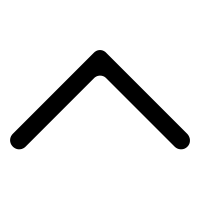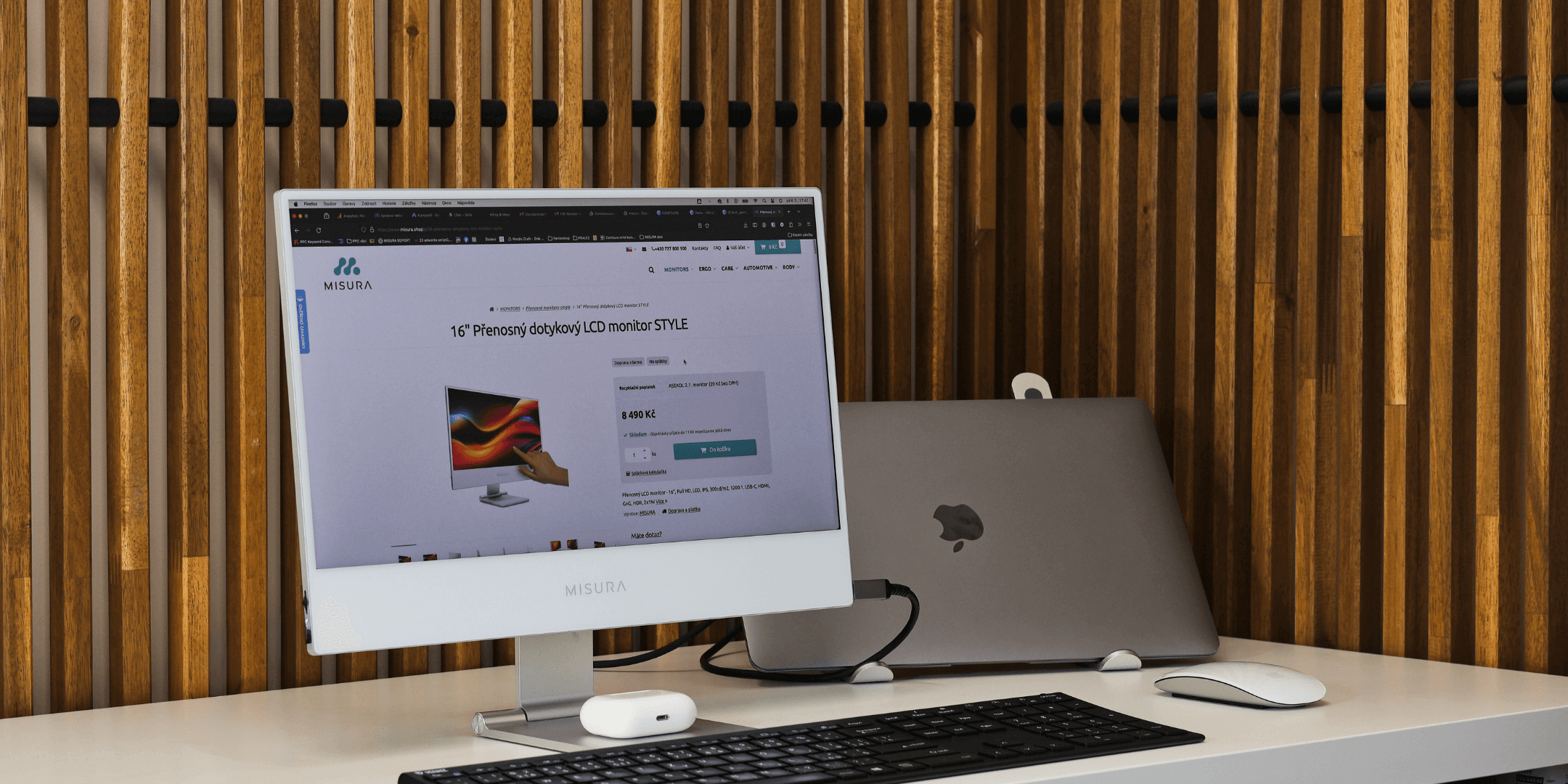MISURA vám k monitorům přibalí právě takový výběr kabelů, abyste je mimo jiné mohli připojit k co nejširšímu počtu vyráběných notebooků. Jak poznat co do čeho zapojit?
Nejdříve se podívejte na porty u svého notebooku a rozpoznejte je. Měly by být popsány od výrobce, ale není to pravidlem. Můžete si pomoci manuálem od výrobce vašeho notebooku nebo manuálem pro monitory MISURA.
USB C s Thunderbolt3 / USB-C s DisplayPorty
Nejjednodušší to mají ti, kdo na svém notebooku mají 2 x USB C port s označením blesku, což znamená Thunderbolt, anebo SS jako super speed. Vezmete dva kabely, propojíte jimi oba monitory a máte vyhráno.
K tomu, aby vám „céčko“ fungovalo, potřebujete kompatibilní verze konektoru:
- USB-C se standardem Tunderbolt 3 (blesk ⚡︎)
- USB-C DisplayPort Multi-Function (SS a DP)
- USB-C 3.2 Gen 2 s rychlostí 10Gb/s (SS+)
- USB-C 3.2. Gen 1 s rychlostí 5Gb/s (SS)

USB – C bez podpory Thunderbolt/Display port
V tomto případě musíte céčku dopomoci i jinými adaptéry, protože samo nezvládne přenos video signálu. Jestliže na notebooku nemáte USB C vůbec, stačí ho nahradit klasickým USB A.
V balení od MISURA najdete vždy 3 páry kabelů:
- USB-C – USB-C
- Mini HDMI – HDMI
- USB-C – USB-A
Zapojení probíhá tak, že vložíte kabel do USB-A na USB-C v monitoru, a jeden kabel HDMI na Mini-HDMI v tom samém monitoru. Toto uděláte dvakrát, pro obě dvě obrazovky.
Nejdou najít konektory
Pokud si kladete otázku typu: „Kde mám na notebooku najít tolik výstupů?“ jste ve správném odstavci. Chybí-li vašemu notebooku porty nebo jsou zastoupeny jinými, zvažte zakoupení redukce, která je dostupná na e-shopu MISURA.
Jestliže váš notebook nemá port HDMI, můžete použít i jiné video výstupy jako DVI, mini DVI, Display Port, Mini Display port se zapojením do mini HDMI.
Redukce
Našli jste na svém notebooku DisplayPort a USB-C? Pomůže vám redukce DisplayPort/HDMI. První monitor připojíte kabelem USB-C – USB-C. Druhý monitor připojíte dvěma kabely. Mini HDMI – HDMI s redukcí na DisplayPort a USB-C – USB-A. Připojte, prosím, klasické USB do portu označené symbolem baterie. Skvělé řešení nabízí také redukce Thunderbolt/HDMI. Zapojení probíhá stejně. První monitor zapojíte pomocí USB C – USB C. Druhý monitor zapojíte s kabelem Mini HDMI – HDMI s redukcí na Thunderbolt a kabelem USB C – USB A.


Přenosný LCD monitor 13.3″ k notebooku
Přenosné LCD monitory – 13.3″, Full HD, IPS, 220cd/m2, USB-C, HDMI, Low Blue mode. Vhodné pro notebooky o rozměru 14″ a větší.
10990 Kč

Přenosné LCD monitory 12″
Přenosné LCD monitory – 12″ ONE CABLE, Full HD, IPS, 250cd/m2, USB-C. Vhodné pro notebooky o rozměru 12″ a větší.
10990 Kč